Vraćanje sustava najbolji je način za oporavak računala ako vaš sustav naiđe na rušenja/ suoči se s beskonačnom petljom pokretanja/ fatalnim problemom rušenja. Ponekad vam ovo postaje posljednje utočište za oporavak sustava. Ali što ako sustav obnovi proces, ruši se na pola puta, vraćajući vaše računalo s kodom pogreške - 0x80070005? Ne brinite. Samo slijedite ove metode kako biste riješili problem.
Sadržaj
Popravak 1 - Pokrenite vraćanje sustava u sigurnom načinu rada
Ako redovito pokretanje vraćanja sustava ne uspije, možete samo pokrenuti vraćanje sustava u sigurnom načinu rada.
1. KORAK - POKRENITE SE U SIGURAN NAČIN
Koraci za pokretanje računala iz okruženja za oporavak sustava Windows -
a. U početku morate isključiti računalo.
b. Jednostavno pritisnite gumb za uključivanje da biste pokrenuli sustav.
c. Zatim, kad se sustav podigne,
pritisnite-držite ponovno pritisnite gumb za napajanje kako biste prisilno isključili sustav čim vidite logotip proizvođača.d. Nastavite ovo još 2-3 puta i automatski će doći do zaslona za popravak pokretanja.
Kad se računalo podigne, bit ćete unutra Okoliš za oporavak načinu rada.
1. Zatim kliknite na “Napredne opcije“.

2. Zatim kliknite na “Rješavanje problema”Za rješavanje ovog problema.

3. Zatim dodirnite “Napredne opcije”Za nastavak.

4. Zatim dodirnite “Postavke pokretanja”Za otvaranje različitih mogućnosti pokretanja.

8. Konačno do ponovno pokretanje da je vaš uređaj ispravan, kliknite na "Ponovo pokrenite”Za ponovno pokretanje sustava.

9. Ovdje ćete vidjeti 9 različitih mogućnosti pokretanja.
10. Zatim pritisnite F4 s tipkovnice odaberite "Omogućite siguran način rada”Opciju.

Kad se vaše računalo podigne u sigurnom načinu rada, zaslon radne površine prikazat će se crnim s "Sigurnim načinom rada" ispisanim u četiri kuta zaslona.
Korak 2 - Upotrijebite Vraćanje sustava
Sada pokušajte koristiti postupak vraćanja sustava da biste vratili računalo na mjesto vraćanja.
1. Prvo pritisnite Tipka Windows+R ključevi zajedno.
2. Napiši “rstrui”U okvir i pogodio Unesi da biste izravno otvorili Vraćanje sustava.
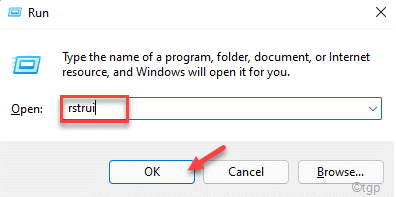
3. Kada Vraćanje sustava pojavi se prozor, možete koristiti "Preporučeno vraćanje:”Opciju.
4. Odaberite “Odaberite drugu točku vraćanja“.
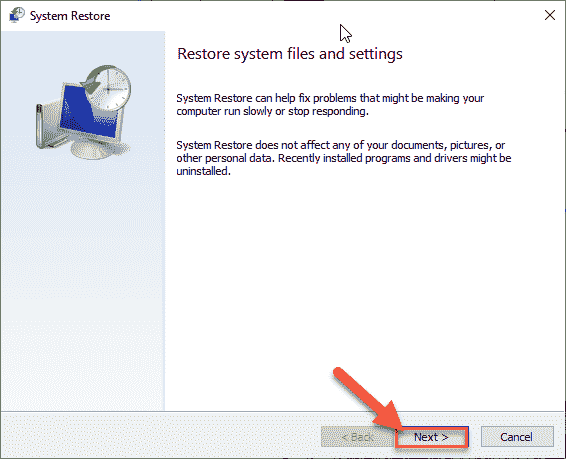
5. Nakon toga, krpelj „Prikaži više točaka vraćanja”Kutija.
Ovo će prikazati dodatne točke vraćanja na vašem sustavu.

6. Sada odaberite najprikladniju točku vraćanja.
7. Kliknite na "Sljedeći" nastaviti.
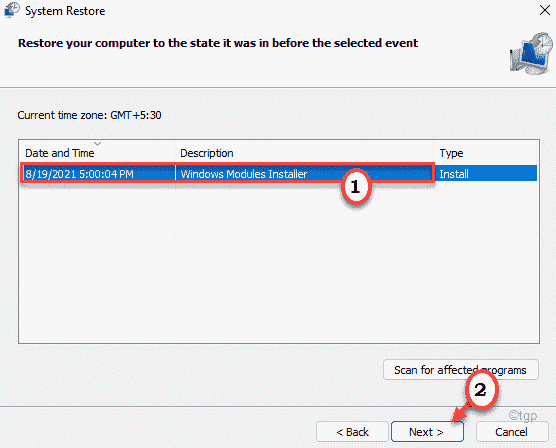
7. Na kraju dodirnite „Završi”Kako bi dovršili proces.
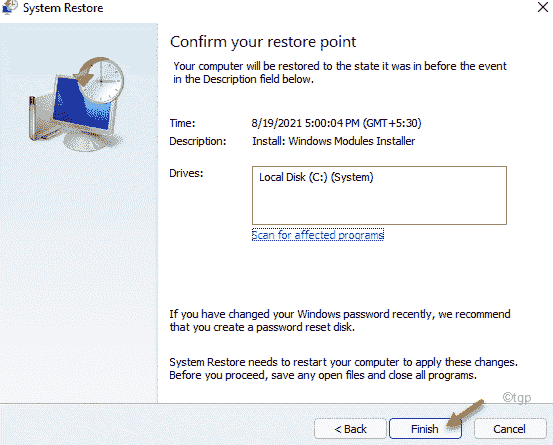
Vaše će se računalo ponovno pokrenuti i započeti će postupak obnove sustava. Provjerite ovo rješava vaš problem.
Popravak 2 - Upotrijebite Vraćanje sustava u sustavu Windows RE
Umjesto redovnog korištenja vraćanja sustava, možete koristiti oporavak sustava izravno iz okruženja za oporavak sustava Windows.
1. Otvorite računalo u Windows Recovery Environment.
2. Nakon što uđete, dodirnite “Napredne opcije“.
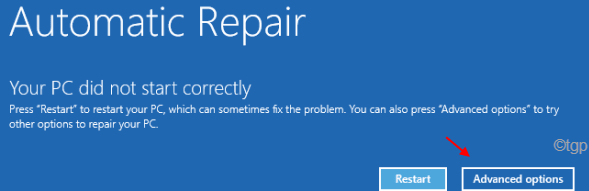
3. Onda krenite ovuda -
Rješavanje problema> Napredne opcije
4. Sada kliknite na “Vraćanje sustava“.
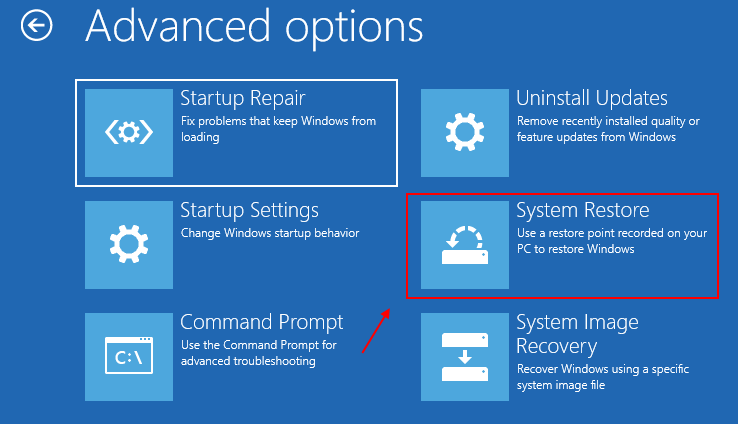
Računalo će sada pokrenuti isti zaslon za oporavak sustava koji redovito koristite.
Odavde slijedite upute na zaslonu i vratite uređaj na željenu točku vraćanja. Na ovaj način nećete se suočiti s daljnjim greškama.
Popravak 3 - Provjerite dopuštenja u mapi Volume Info
Ako mapa Informacije o glasnoći sustava nema odgovarajuća dopuštenja, možete je jednostavno prilagoditi.
KORAK - 1 Prikažite Skrivene datoteke, mape
1. Otvorite zaslon File Explorer.
2. Na traci izbornika kliknite na tri točke na traci izbornika.
3. Zatim dodirnite “Opcije”S padajućeg popisa.
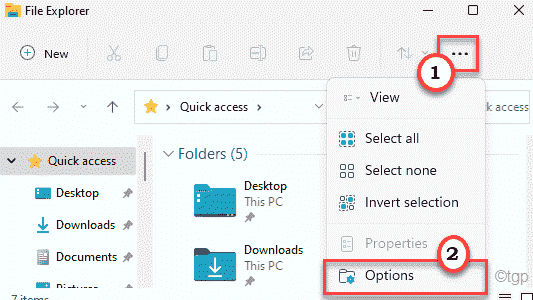
4. Jednom Opcije mape pojavi se prozor, kliknite na “Pogled”Kartica.
5. Ovdje kliknite gumb za odabir pored "Prikažite skrivene datoteke, mape i pogone”Opciju.
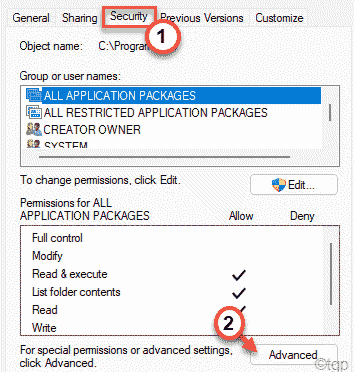
6. Na kraju kliknite na “Primijeni”I„u redu”Za spremanje promjena.
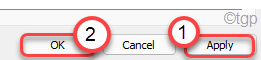
Možete vidjeti skrivene stavke u mapi.
KORAK - 2 PRILAGOĐENO DOZVOLA
Morate prilagoditi napredno dopuštenje mape Informacije o glasnoći sustava.
1. Ponovno otvorite prozor File Explorer, ako još nije otvoren.
2. Nakon toga idite na ovo mjesto-
C:/Informacije o glasnoći sustava
3. Zatim desnom tipkom miša kliknite na “Informacije o glasnoći sustava"I dodirnite"Svojstva“.

4. Sada idite na “Sigurnost”Odjeljak.
5. Zatim kliknite na “Napredna”Za otvaranje naprednih postavki.
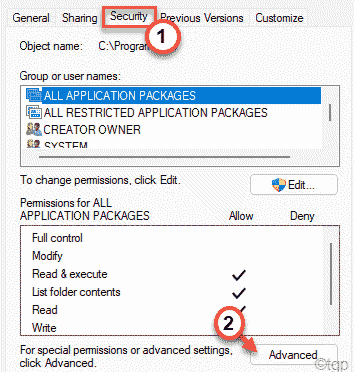
6. Sada provjerite je li "SUSTAV"Račun ima"Potpuna kontrola”Mape.
7. Ako to nije slučaj, dodirnite “Promijeniti"Opciju u"Vlasnik:‘Opcija.
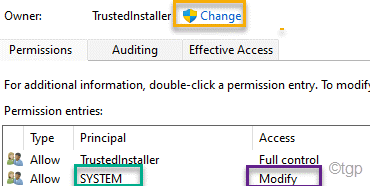
8. Nakon toga kliknite na “Napredna…“.

7. Sada kliknite na “Pronađi sada”Da biste vidjeli cijeli popis korisničkih grupa.
8. S ovog popisa grupa korisnika odaberite naziv računa. (Na ovom računalu je 'sambit koley‘.)
9. Nakon toga kliknite na “u redu”Za odabir.

10. Na kraju dodirnite „u redu”Kako biste ga spremili.

11. U sljedećem koraku morate ček opcija “Zamijenite vlasnika na podkontejnerima i objektima“.
12. Vraćajući se na Napredne sigurnosne postavke, kliknite na "Primijeni“.
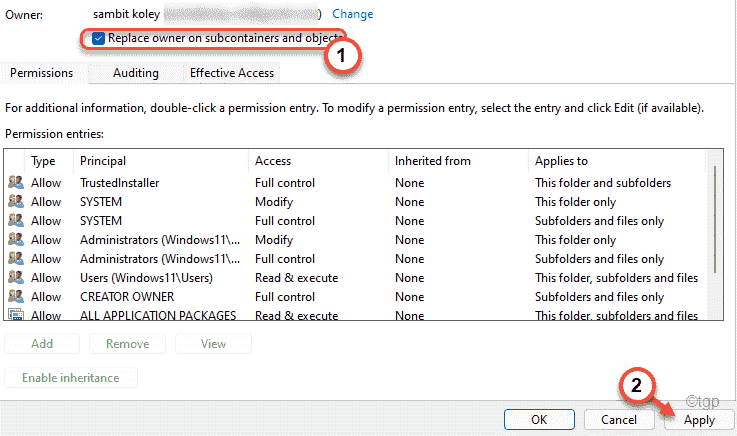
13. Bit ćete upozoreni porukom na ekranu. Samo kliknite na “u redu“.
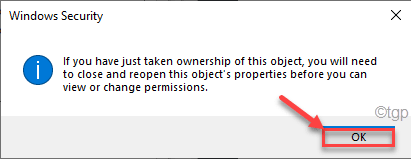
14. Nadalje, kliknite na “Primijeni”I„u redu”Kako biste ga spremili.
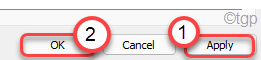
The Napredna sigurnost postavke će se zatvoriti.
Korak 3 - Dajte potpunu kontrolu
1. Ponovo desnom tipkom miša kliknite na “Informacije o glasnoći sustava”, A zatim kliknite na“Svojstva“.
2. Zatim morate kliknuti na “Sigurnost”, A zatim kliknite na“Napredna“.
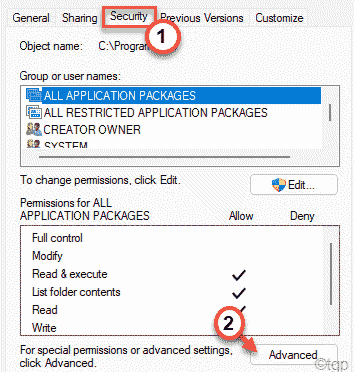
3. Kad se pojavi prozor naprednih postavki, kliknite na “Dodati“.
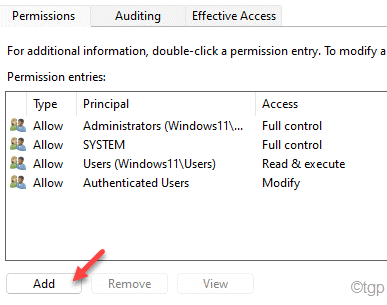
5. U odjeljku "Glavni" kliknite na "Odaberite ravnatelja“.
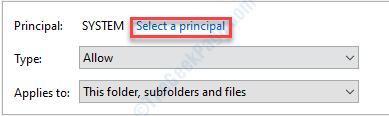
6. Zatim upišite „SUSTAV" u kutiji.
7. Kliknite na "Provjerite imena“. Kliknite na "u redu“.
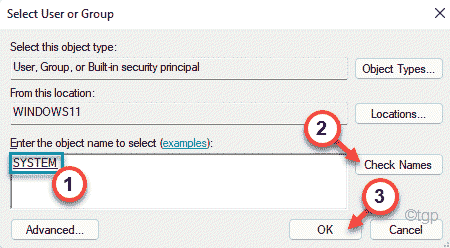
8. Kao sljedeći korak, ček okvir pored opcije “Potpuna kontrola“.
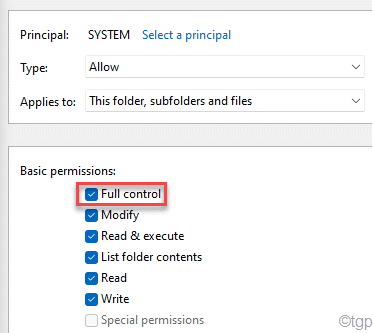
9. Na kraju kliknite na “u redu”Kako biste ga spremili.
10. Ako se pojavi poruka upozorenja, samo kliknite na “u redu“.
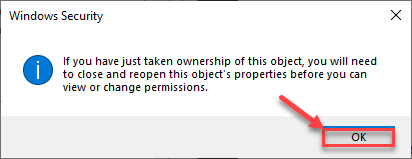
Nakon što ste spremili postavke, zatvorite prozor Sigurnosne postavke.
Ponovo pokrenite sustav jednom i dalje pokušajte ponovno pokrenuti vraćanje sustava.
Ovoga puta vraćanje sustava bi trebalo raditi sasvim u redu.


